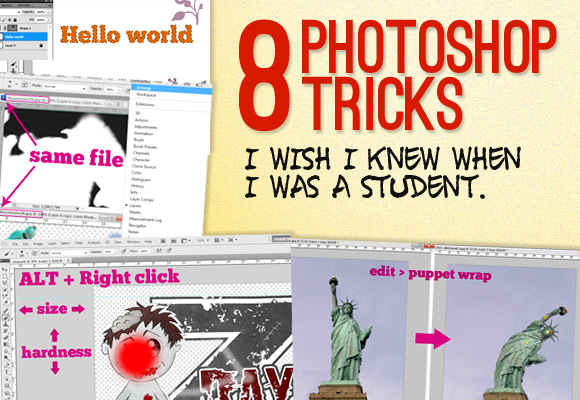萬盛學電腦網 >> 圖文處理 >> Photoshop教程 >> ps圖片處理 >> PhotoShop超簡單後期保留質感的磨皮方法修圖教程
PhotoShop超簡單後期保留質感的磨皮方法修圖教程
首先說明下這個教程的圖片沒有細修因為可憐的我是趴在被窩裡抱著本本寫的 現在我連個桌子都沒混上 可憐吧 顏色也沒調

主要就講下這個修圖的方法吧 廢話不多說了。。。
原圖:
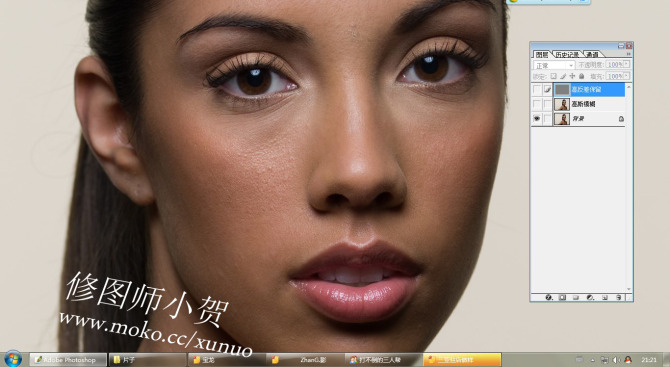
效果圖:

首先復制兩個圖層
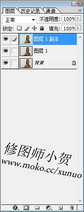
然後選擇圖層一進行高斯模糊 模糊的大小控制在輪廓邊緣沒有太大的模糊就可以了 主要模糊面部的質感
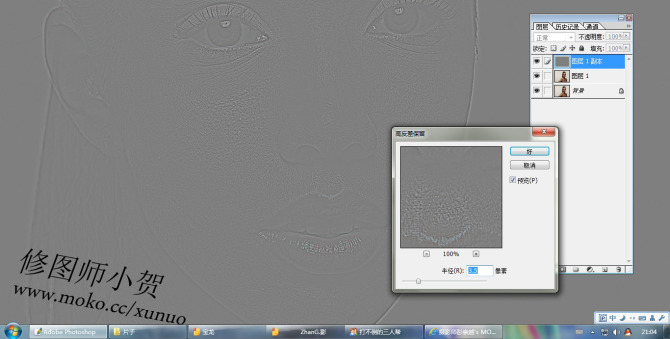
然後選擇圖層一副本 進行高反差保留 數值控制大家可以看下面部質感都出來了就可以了不要太小 稍稍大點還可以起到銳化的作用。。。
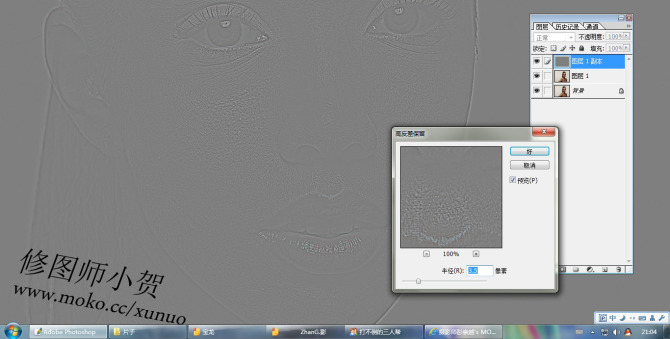
然後選擇高反差保留圖層 圖層模式改為線性光 這樣皮膚質感就都映射到高斯模糊圖層上了。。。

然後選擇仿制圖章工具 在高斯模糊圖層上正常修皮膚就可以了 因為皮膚質感在上面的圖層上所以不會影響到質感 隨便怎麼修質感都存在。。。
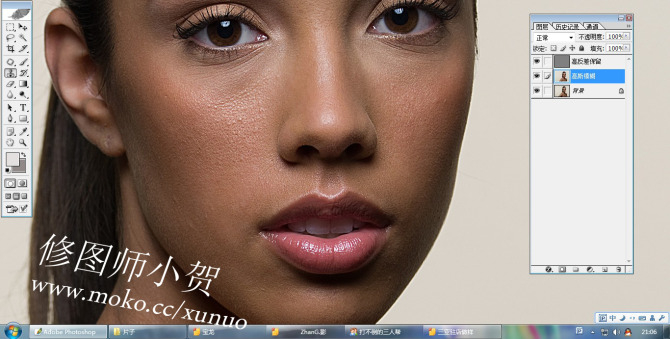
這張沒有什麼要說的 因為這個是修好的了 簡單吧
和正常圖章修圖耗費的時間相差無幾。。。
只會步驟不懂理論 那麼就等於一個機器人。。。 理論:
這種修圖是利用高反差保留把面部的質感保留下來 因為高反差保留 只保留亮部 和暗部 所以中間的一些凹凸都被忽略掉了
而模糊圖層是為了不讓高反差保留 把質感疊加到原質感上造成兩次質感重疊銳度過大 這樣在模糊圖層上就可以用圖章把凹凸的髒東西就可以休掉了
好累胳膊趴著都壓麻了 可憐悲催的我。。。好吧是我比較閒自願的吧
正常還應該修繕下輪廓 和雙曲線修繕下的 可實在沒辦法了 只能先講下這個步驟了顏色什麼的也都沒調。。。

相關教程:
PS給偏暗的MM照片美白、磨皮
PS不使用濾鏡為美女磨皮美容簡單教程
快速實用的磨皮美白方法
photoshop人物美容快速磨皮美白教程
- 上一頁:PS仿手繪美女教程
- 下一頁:Photoshop制作證件照的方法
ps圖片處理排行
軟件知識推薦
相關文章
copyright © 萬盛學電腦網 all rights reserved